Come configurare il secondo router
In una rete domestica o aziendale, estendere la copertura Wi-Fi è un'esigenza comune e la configurazione di un secondo router è una soluzione efficace. Questo articolo introdurrà in dettaglio come configurare il secondo router e fornirà come riferimento argomenti e contenuti importanti degli ultimi 10 giorni.
1. Argomenti e contenuti caldi degli ultimi 10 giorni
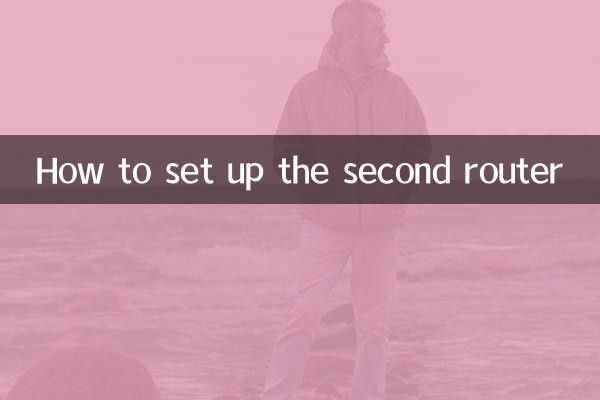
| argomenti caldi | Contenuti interessanti | indice di calore |
|---|---|---|
| Divulgazione della tecnologia Wi-Fi 6 | Vantaggi prestazionali e guida all'acquisto dei router Wi-Fi 6 | ★★★★★ |
| Estensione della rete domestica | Come estendere il segnale attraverso la rete Mesh o più router | ★★★★☆ |
| sicurezza della rete | Il metodo più recente per impedire ai router gli attacchi degli hacker | ★★★★☆ |
| casa intelligente | In che modo i router supportano le connessioni dei dispositivi intelligenti | ★★★☆☆ |
2. Passaggi di configurazione per il secondo router
1. Connettersi al router
Collegare il secondo router alla porta LAN del router principale tramite un cavo di rete per garantire che la connessione fisica sia normale. Se si utilizza la modalità bridge wireless, non è necessaria alcuna connessione via cavo di rete.
2. Accedere all'interfaccia di gestione
Apri un browser, inserisci l'indirizzo IP predefinito del secondo router (come 192.168.1.1 o 192.168.0.1) e inserisci nome utente e password (solitamente admin/admin).
3. Configurare la modalità di rete
| modello | Scenari applicabili |
|---|---|
| Modalità AP | Estendi il segnale Wi-Fi del tuo router principale |
| Bridge senza fili | Non è necessaria la connessione via cavo di rete, l'espansione del segnale wireless |
| modalità router | Sottorete indipendente, adatta per l'ambiente d'ufficio |
4. Imposta nome e password Wi-Fi
Si consiglia di impostare il nome e la password Wi-Fi del 2° router sugli stessi valori del router principale per ottenere un passaggio senza interruzioni. Se scegli un nome diverso, dovrai cambiare rete manualmente.
5. Salva e riavvia
Dopo aver completato l'installazione, salvare la configurazione e riavviare il router. Verifica se il segnale Wi-Fi copre l'area target.
3. Domande frequenti
D: Il secondo router influenzerà la velocità della rete?
R: Se configurato correttamente, il secondo router non ridurrà in modo significativo la velocità della rete, ma la modalità bridge wireless potrebbe causare cali di velocità dovuti all'attenuazione del segnale.
D: Come evitare conflitti IP?
R: Assicurati che l'indirizzo IP del secondo router non sia nello stesso segmento di rete del router principale. Ad esempio, il router principale è 192.168.1.1 e il secondo router può essere impostato su 192.168.2.1.
4. Riepilogo
La configurazione di un secondo router è un modo efficace per estendere la copertura di rete. Con i passaggi e i riferimenti ai contenuti importanti contenuti in questo articolo, puoi configurare e ottimizzare facilmente il tuo ambiente di rete domestico o aziendale. Per ulteriore assistenza, fare riferimento alla documentazione ufficiale del produttore del router.

Controlla i dettagli
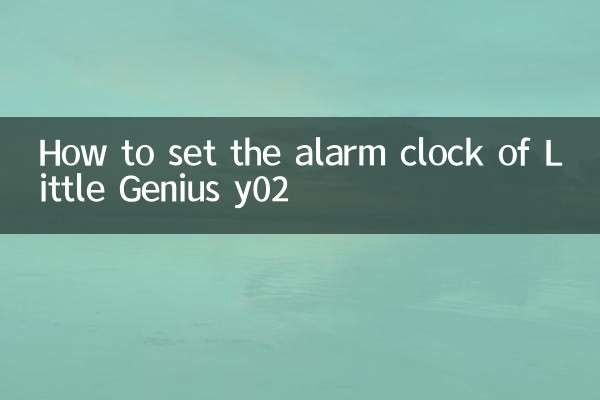
Controlla i dettagli